Como sabemos infelizmente não existe uma base oficial de radares e sim uma base criada em comunidade, por outros usuários que utilizam GPS como eu e você.
E pode acontecer de você ter inserir ou editar um ponto manualmente para evitar multas. Isso porque o ponto foi colocado recente ou ainda ninguém compartilhou este novo ponto.
Bom, agora vamos começar…

É possível inserir, em qualquer local do mapa, um ponto de alerta/radar (por exemplo, um radar fixo, uma câmera semáforo, uma lombada, etc.).
1. Percorra o mapa, com o dedo ou uma caneta, e selecione um local.
Aparecerá um cursor vermelho
 no local selecionado.
no local selecionado.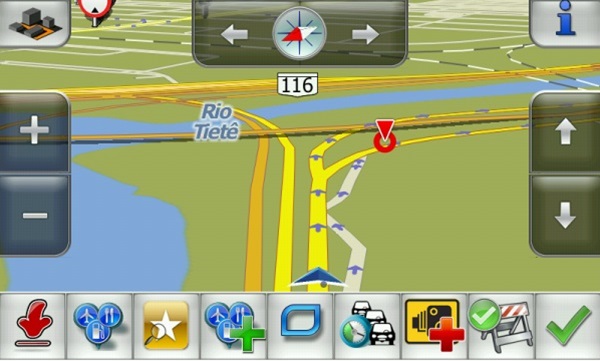
2. Clique em
 no menu horizontal que surge na parte inferior da tela.
no menu horizontal que surge na parte inferior da tela.3. Na tela recém-aberta, selecione o tipo do ponto de alerta, a direção da qual espera o alerta e (se aplicável) o limite de velocidade referente ao ponto de alerta selecionado.
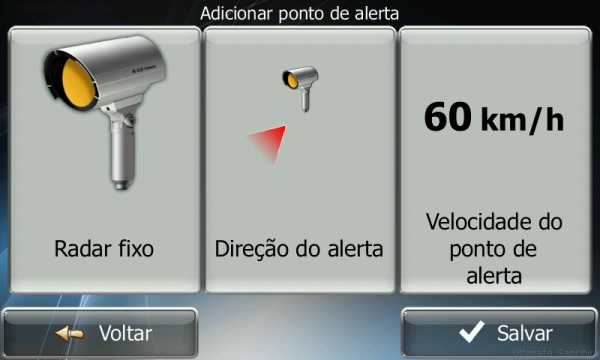
4. Clicando no primeiro botão (lado esquerdo), vai exibir as possibilidades de pontos de alertas que poderão ser cadastrados. Clique sobre um deles para selecionar o ponto de alerta. Veja a figura a seguir:
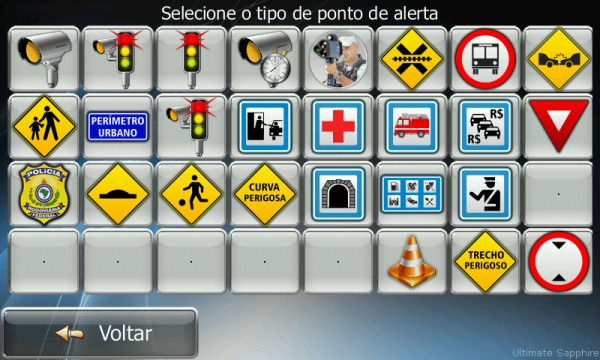
5. Clicando no segundo botão (centro), vai exibir as possibilidades de direções associada ao ponto de alerta. Clique sobre um dos botões no lado direito para selecionar a direção mais adequada ao ponto de alerta. Veja a figura a seguir:
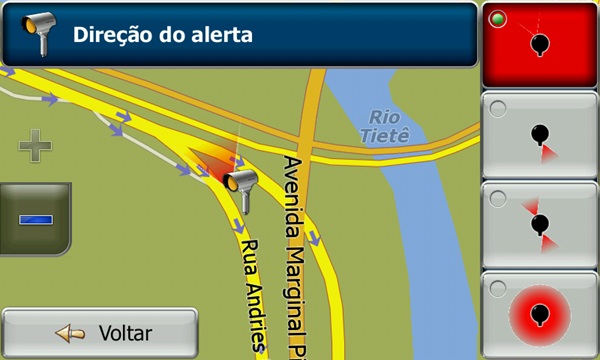
6. Clicando no terceiro botão (lado direito), vai exibir as possibilidades de seleção para o limite de velocidade associado ao ponto de alerta. Clique sobre um dos botões para selecionar a velocidade máxima permitida àquele ponto de alerta. Veja a figura a seguir:

7. Clique em salvar
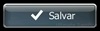 para gravar no local um novo ponto de alerta.
para gravar no local um novo ponto de alerta.Créditos:
GPSYSTEM
